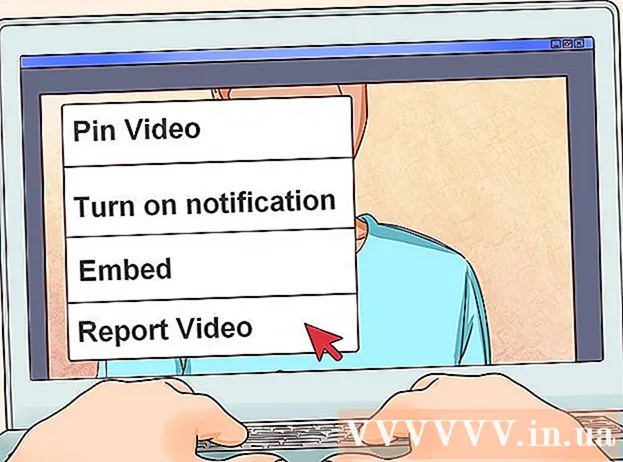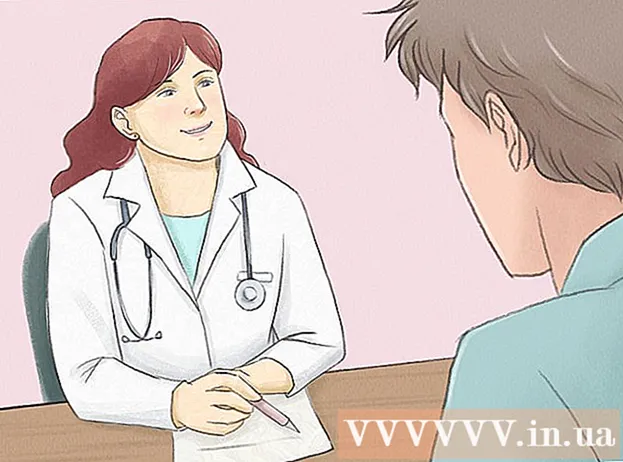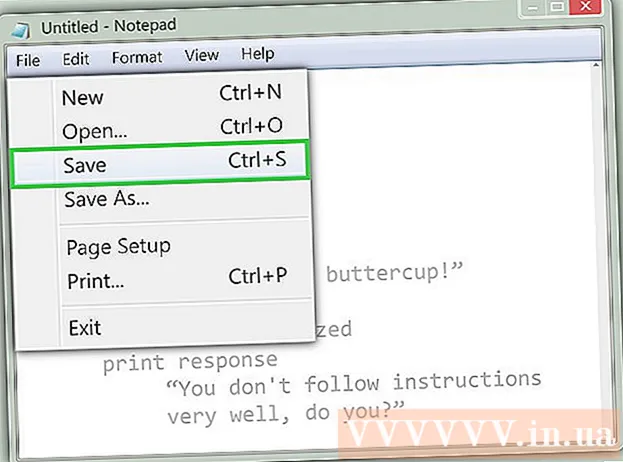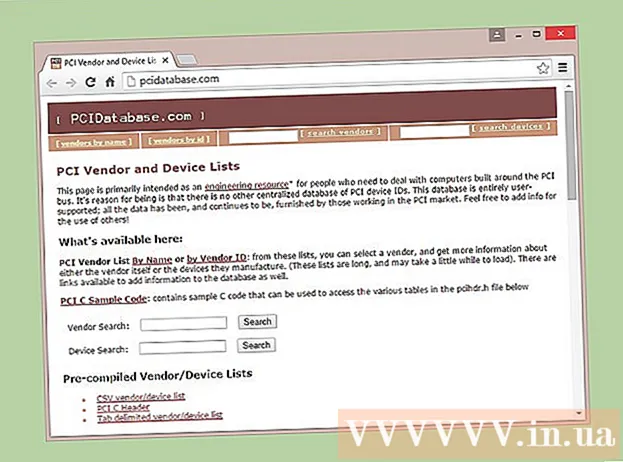Autor:
Charles Brown
Fecha De Creación:
2 Febrero 2021
Fecha De Actualización:
1 Mes De Julio 2024

Contenido
- Al paso
- Método 1 de 4: crear una cuenta "temporal"
- Método 2 de 4: cree una cuenta de Google (Gmail)
- Método 3 de 4: crea una cuenta de Outlook
- Método 4 de 4: crea una cuenta de Yahoo
- Consejos
- Advertencias
Hoy, en la era digital, el correo electrónico es una de las formas de comunicación más importantes. Es la forma en que millones (quizás miles de millones) de personas se mantienen en contacto entre sí. Afortunadamente, esta forma de comunicación es completamente gratuita. Cree una cuenta de correo electrónico gratuita hoy y reciba y envíe correos electrónicos al instante. Este artículo le proporcionará instrucciones detalladas sobre cómo crear una nueva cuenta de correo electrónico con algunos de los proveedores más populares.
Al paso
Método 1 de 4: crear una cuenta "temporal"
 Puede crear una dirección de correo electrónico temporal especialmente para confirmaciones de registro, boletines informativos y correos electrónicos relacionados con publicidad.
Puede crear una dirección de correo electrónico temporal especialmente para confirmaciones de registro, boletines informativos y correos electrónicos relacionados con publicidad. Una vez que haya creado la dirección de correo electrónico temporal, puede recibir correos electrónicos en ella siempre que mantenga la cuenta.
Una vez que haya creado la dirección de correo electrónico temporal, puede recibir correos electrónicos en ella siempre que mantenga la cuenta.
Método 2 de 4: cree una cuenta de Google (Gmail)
 Vaya a Gmail.com. El primer paso para crear una dirección de correo electrónico de Gmail, el servicio de correo electrónico gratuito de Google, es abrir la página principal de Gmail. Escriba "gmail.com" en la barra de navegación de su navegador o escriba "Gmail" en un motor de búsqueda de su elección. Luego haga clic en el resultado correspondiente.
Vaya a Gmail.com. El primer paso para crear una dirección de correo electrónico de Gmail, el servicio de correo electrónico gratuito de Google, es abrir la página principal de Gmail. Escriba "gmail.com" en la barra de navegación de su navegador o escriba "Gmail" en un motor de búsqueda de su elección. Luego haga clic en el resultado correspondiente.  Haga clic en "Crear cuenta". En la pantalla de inicio de sesión, encontrará el enlace para crear una nueva cuenta debajo de las barras donde normalmente debe ingresar una dirección de correo electrónico y una contraseña. Haga clic en el enlace para el siguiente paso en el proceso de creación de una nueva cuenta.
Haga clic en "Crear cuenta". En la pantalla de inicio de sesión, encontrará el enlace para crear una nueva cuenta debajo de las barras donde normalmente debe ingresar una dirección de correo electrónico y una contraseña. Haga clic en el enlace para el siguiente paso en el proceso de creación de una nueva cuenta. - Nota: si ya tiene una cuenta de Gmail registrada en su computadora (por ejemplo, perteneciente a un miembro de la familia), haga clic en "Iniciar sesión con otra cuenta" y luego en "Crear cuenta".
 Ingrese su información personal. En la página siguiente, se le pedirá que ingrese su nombre, número de teléfono, fecha de nacimiento y una dirección de correo electrónico alternativa. Alguna información, como proporcionar una dirección de correo electrónico alternativa, es opcional.
Ingrese su información personal. En la página siguiente, se le pedirá que ingrese su nombre, número de teléfono, fecha de nacimiento y una dirección de correo electrónico alternativa. Alguna información, como proporcionar una dirección de correo electrónico alternativa, es opcional.  Elija un nombre de usuario (dirección de correo electrónico) y cree una contraseña. En la misma página, también debe elegir un nombre de usuario (dirección de correo electrónico) y crear una contraseña. La contraseña debe contener al menos ocho caracteres y el nombre de usuario elegido no debe ser utilizado por nadie más. Por tanto, debe ser un nombre de usuario único. Ingrese los datos solicitados en las barras correspondientes.
Elija un nombre de usuario (dirección de correo electrónico) y cree una contraseña. En la misma página, también debe elegir un nombre de usuario (dirección de correo electrónico) y crear una contraseña. La contraseña debe contener al menos ocho caracteres y el nombre de usuario elegido no debe ser utilizado por nadie más. Por tanto, debe ser un nombre de usuario único. Ingrese los datos solicitados en las barras correspondientes. - Debe ingresar su contraseña dos veces para confirmar.
 La verificación. Desplácese hacia abajo hasta que vea la verificación. La verificación viene en forma de una pequeña foto con números aleatorios, por ejemplo, en la fachada de una casa. Introduzca estos números en "Escriba el texto:". Con esta verificación, debe demostrar que no es un robot o un programa automatizado que desea utilizar la cuenta con fines comerciales o delictivos.
La verificación. Desplácese hacia abajo hasta que vea la verificación. La verificación viene en forma de una pequeña foto con números aleatorios, por ejemplo, en la fachada de una casa. Introduzca estos números en "Escriba el texto:". Con esta verificación, debe demostrar que no es un robot o un programa automatizado que desea utilizar la cuenta con fines comerciales o delictivos. - Si por alguna razón desea omitir la verificación, es posible que se requiera la verificación por teléfono más adelante.
 Acepte los términos de servicio y haga clic en "Siguiente paso". Acepte las Condiciones de servicio y la Política de privacidad de Google marcando la casilla junto a "Acepto las Condiciones de servicio y la Política de privacidad de Google". Esto indica que ha entendido y está de acuerdo con los términos y condiciones y políticas. Haga clic en los enlaces para leer los términos y políticas antes de continuar. Haga clic en "Siguiente paso" si está de acuerdo.
Acepte los términos de servicio y haga clic en "Siguiente paso". Acepte las Condiciones de servicio y la Política de privacidad de Google marcando la casilla junto a "Acepto las Condiciones de servicio y la Política de privacidad de Google". Esto indica que ha entendido y está de acuerdo con los términos y condiciones y políticas. Haga clic en los enlaces para leer los términos y políticas antes de continuar. Haga clic en "Siguiente paso" si está de acuerdo.  Disfrute de las posibilidades de su nueva cuenta de Google. ¡Estás listo! Haga clic en "Continuar a Gmail" para acceder a su bandeja de entrada para leer y enviar correos electrónicos.
Disfrute de las posibilidades de su nueva cuenta de Google. ¡Estás listo! Haga clic en "Continuar a Gmail" para acceder a su bandeja de entrada para leer y enviar correos electrónicos.
Método 3 de 4: crea una cuenta de Outlook
 Vaya a Outlook.com. Outlook ha sido el servicio de correo electrónico gratuito de Microsoft desde 2013 y es el reemplazo del antiguo servicio Hotmail.En esta página se le ofrecerá la opción de iniciar sesión con una cuenta existente o de crear una nueva. Registrarse para una nueva cuenta es el paso que debe seguir.
Vaya a Outlook.com. Outlook ha sido el servicio de correo electrónico gratuito de Microsoft desde 2013 y es el reemplazo del antiguo servicio Hotmail.En esta página se le ofrecerá la opción de iniciar sesión con una cuenta existente o de crear una nueva. Registrarse para una nueva cuenta es el paso que debe seguir.  Haga clic en "Registrarse ahora". En la parte inferior de la página (debajo del botón "Registrarse") está la pregunta "¿No tienes una cuenta de Microsoft?" seguido de "Regístrese ahora". Haga clic en "Registrarse ahora" para crear una cuenta gratuita.
Haga clic en "Registrarse ahora". En la parte inferior de la página (debajo del botón "Registrarse") está la pregunta "¿No tienes una cuenta de Microsoft?" seguido de "Regístrese ahora". Haga clic en "Registrarse ahora" para crear una cuenta gratuita.  Ingrese sus datos personales y elija un nombre de usuario y contraseña. La siguiente página solicita su nombre, país / región, fecha de nacimiento y sexo. También deberá elegir un nombre de usuario (seguido de “@ outlook.com”) en esta página y crear una contraseña. La contraseña debe tener al menos ocho caracteres y distingue entre mayúsculas y minúsculas.
Ingrese sus datos personales y elija un nombre de usuario y contraseña. La siguiente página solicita su nombre, país / región, fecha de nacimiento y sexo. También deberá elegir un nombre de usuario (seguido de “@ outlook.com”) en esta página y crear una contraseña. La contraseña debe tener al menos ocho caracteres y distingue entre mayúsculas y minúsculas. - También debe ingresar aquí su número de teléfono o una dirección de correo electrónico alternativa. El número de teléfono ayuda a Microsoft a mantener segura su cuenta. Si ha olvidado su nombre de usuario o contraseña, Microsoft enviará un correo electrónico con instrucciones para restablecer la contraseña a la dirección de correo electrónico alternativa.
 La verificación. Después de haber ingresado todos los datos personales, debe verificar que en realidad es una persona y no un programa de computadora. Desplácese hacia abajo hasta que vea una fila de caracteres (letras y números) en la pantalla. Copie estos caracteres exactamente en la barra debajo de "Ingrese los caracteres que ve". Un programa de computadora tiene una gran dificultad para completar esta parte simple y, por lo tanto, demuestra que en realidad es una persona.
La verificación. Después de haber ingresado todos los datos personales, debe verificar que en realidad es una persona y no un programa de computadora. Desplácese hacia abajo hasta que vea una fila de caracteres (letras y números) en la pantalla. Copie estos caracteres exactamente en la barra debajo de "Ingrese los caracteres que ve". Un programa de computadora tiene una gran dificultad para completar esta parte simple y, por lo tanto, demuestra que en realidad es una persona.  Haga clic en "Crear cuenta". Esto completará el proceso de creación de la cuenta. La página cambiará automáticamente a su nueva cuenta de Outlook. Ahora puede recibir y enviar correos electrónicos inmediatamente.
Haga clic en "Crear cuenta". Esto completará el proceso de creación de la cuenta. La página cambiará automáticamente a su nueva cuenta de Outlook. Ahora puede recibir y enviar correos electrónicos inmediatamente. - Marque la casilla junto a "Enviarme un correo electrónico con ofertas de Microsoft". solo si está interesado en dichos correos electrónicos.
Método 4 de 4: crea una cuenta de Yahoo
 Vaya a login.yahoo.com. Esta es la página principal desde la que puede seguir los otros pasos para crear una cuenta de Yahoo. También se puede acceder a la pantalla de inicio de sesión haciendo clic en el icono "Correo" en la página principal (yahoo.com). Este icono se encuentra en la esquina superior derecha de la página.
Vaya a login.yahoo.com. Esta es la página principal desde la que puede seguir los otros pasos para crear una cuenta de Yahoo. También se puede acceder a la pantalla de inicio de sesión haciendo clic en el icono "Correo" en la página principal (yahoo.com). Este icono se encuentra en la esquina superior derecha de la página.  Haga clic en "Registrarse para una nueva cuenta". Haga clic en el texto con las letras azules "Registrarse para una nueva cuenta" debajo de la pregunta "¿Nuevo en Yahoo?" para abrir la página de registro.
Haga clic en "Registrarse para una nueva cuenta". Haga clic en el texto con las letras azules "Registrarse para una nueva cuenta" debajo de la pregunta "¿Nuevo en Yahoo?" para abrir la página de registro.  Ingrese su información personal y elija un nombre de usuario y contraseña de Yahoo. Primero seleccione "Holandés (Países Bajos)". Esta página también solicita su nombre, número de teléfono, fecha de nacimiento y sexo. También deberá elegir un nombre de usuario de Yahoo (seguido de “@ yahoo.nl”) en esta página y crear una contraseña. Haga clic en "Crear cuenta" cuando haya ingresado todos los detalles.
Ingrese su información personal y elija un nombre de usuario y contraseña de Yahoo. Primero seleccione "Holandés (Países Bajos)". Esta página también solicita su nombre, número de teléfono, fecha de nacimiento y sexo. También deberá elegir un nombre de usuario de Yahoo (seguido de “@ yahoo.nl”) en esta página y crear una contraseña. Haga clic en "Crear cuenta" cuando haya ingresado todos los detalles. - Su contraseña debe tener al menos ocho y un máximo de 32 caracteres. Para mayor seguridad, la contraseña debe contener letras mayúsculas y minúsculas. Recuerde que su contraseña distingue entre mayúsculas y minúsculas.
- También puede ingresar un número de recuperación opcional. Yahoo puede enviar información a este número si ha olvidado su nombre de usuario o contraseña.
 Reciba su código de verificación. Recibirá un mensaje de texto en el número proporcionado con un código de verificación para su cuenta. Ingrese este código en la barra correspondiente.
Reciba su código de verificación. Recibirá un mensaje de texto en el número proporcionado con un código de verificación para su cuenta. Ingrese este código en la barra correspondiente. - Si no puede recibir un mensaje de texto en el número que proporcionó, también existe la opción de escuchar el código por audio. Haz clic en el enlace "Llámame" debajo del texto "enviar SMS" y luego ingresa un número de teléfono donde puedas recibir llamadas y haz clic en "Llámame". Ingrese el código recibido en la barra correspondiente para continuar.
 Disfrute de las posibilidades de su nueva cuenta de Yahoo. ¡Estás listo! La página cargará automáticamente su nueva cuenta de correo electrónico, aquí puede leer y enviar correos electrónicos.
Disfrute de las posibilidades de su nueva cuenta de Yahoo. ¡Estás listo! La página cargará automáticamente su nueva cuenta de correo electrónico, aquí puede leer y enviar correos electrónicos.
Consejos
- La mayoría de los servicios de correo electrónico vienen con una página de configuración. Aquí puede ajustar temas y colores para darle a su cuenta un aspecto personal. También puede proporcionar a su correo electrónico un título estándar o una firma aquí.
- Escriba la contraseña de su dirección de correo electrónico para que pueda buscarla si la olvida.
- Intercambie su dirección de correo electrónico con amigos para que puedan comunicarse directamente entre sí a través del correo electrónico.
Advertencias
- ELIMINAR TODO EL SPAM !!!
- No abra mensajes de correo electrónico en los que no confíe. Elimínelos de inmediato, ya que pueden contener virus.
- Si el remitente es desconocido, elimine el correo electrónico de inmediato. El correo electrónico podría contener un virus.
- Si la página donde puede crear una cuenta de correo electrónico le da la opción “opcional”, NO responda esta pregunta. A continuación, se pueden cobrar los costos.
- Si no elimina el correo no deseado de inmediato, la cantidad puede ralentizarse o incluso bloquear su computadora.